Am Ende des Arbeitstages hinterlassen meine Internetrecherchen und -wanderungen Dutzende auf Dutzende von offenen Registern. Diese Spur von Registerkarten ist verwirrend beim Navigieren und mein Laptop fühlt sich träge an. Wenn Sie Registerkarten als temporäre Lesezeichen verwenden und Chrome verwenden, sollten Sie OneTab einen Wirbel geben. Mit dieser Chrome-Erweiterung können Sie alle geöffneten Registerkarten in eine Liste konvertieren. So können Sie jede Registerkarte einzeln erneut öffnen, alle gleichzeitig wiederherstellen oder als Webseite freigeben. Das Verwalten einer Vielzahl von Registerkarten über die OneTab-Listen ist einfacher als das Jonglieren der Registerkarten selbst und spart dabei Arbeitsspeicher.
Nach der Installation von OneTab von seiner Website oder im Chrome Web Store wird eine Schaltfläche mit einem kleinen blauen Trichter rechts neben der URL-Leiste angezeigt. Wenn Sie auf die Schaltfläche klicken, werden alle geöffneten Registerkarten geschlossen und ein neues Chrome-Fenster mit diesen Registerkarten als Links geöffnet. Ich sollte Folgendes angeben: OneTab erfasst alle nicht fixierten Registerkarten in einem bestimmten Fenster. Alle fixierten Tabs bleiben erhalten, und sie berühren keine Tabs in zusätzlichen Chrome-Fenstern, die Sie möglicherweise geöffnet haben. Wenn Sie in einem nachfolgenden, mit Tabulatoren gefülltem Chrome-Fenster auf OneTab klicken, werden dessen Registerkarten als neue Listengruppe oberhalb der vorherigen Liste in demselben OneTab-Fenster hinzugefügt, das Sie zuvor erstellt haben.
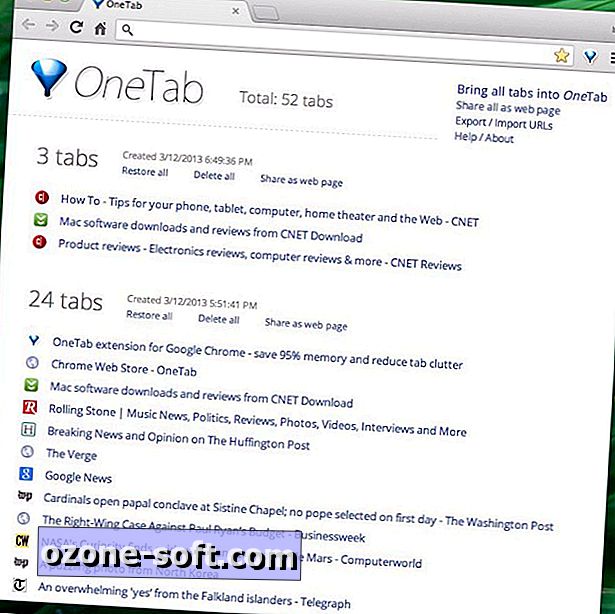
In der OneTab-Liste können Sie auf klicken, um eine einzelne Registerkarte zu öffnen. Dadurch wird es aus der Liste entfernt. Halten Sie die Strg-Taste (Windows) bzw. die Befehlstaste (Mac) gedrückt, während Sie eine Registerkarte öffnen. Die Registerkarte bleibt in der Liste. Sie können auch klicken und ziehen, um Ihre Listen neu anzuordnen oder eine Registerkarte von einer Gruppe in eine andere zu verschieben.
Über jeder Gruppe im OneTab-Fenster befinden sich drei Links, um alle wiederherzustellen (in einem neuen Fenster), alle zu löschen oder eine Webseite zu erstellen, die freigegeben werden soll. Die Webseite unterscheidet sich nicht von der Liste der Verknüpfungen zu Ihren Registerkarten im OneTab-Fenster, sie enthält jedoch eine URL am oberen Rand, die es sehr bequem macht, eine Gruppe von Webseiten gemeinsam zu nutzen.
In der rechten oberen Ecke des OneTab-Fensters befindet sich eine Gruppe von Links. Die erste Option, Alle Tabs in OneTab einbinden, schließt alle (nicht fixierten) Tabs in allen geöffneten Chrome-Fenstern und fügt sie alle in OneTab ein. Die nächste, Alle als Webseite freigeben, erstellt eine Webseite mit allen Registerkarten anstelle einer einzigen Gruppe. Über den Link URLs exportieren / importieren gelangen Sie zu einer Seite mit den URLs aller auf OneTab gespeicherten Registerkarten.
Ich habe keine Verwendung für die Import / Export-Funktion, und ich bezweifle, dass ich auch die Share-Funktion viel nutzen werde. Was mir gefällt, sind die Listen von OneTab, die mir auf einen Blick mehr Informationen geben als ein Dutzend offene Registerkarten, in denen ich meistens nur ein Favicon sehen kann. OneTab gibt Ihnen das Favicon zusammen mit dem Titel der Site oder des Artikels. OneTab führt außerdem eine Übersicht über Ihre Registerkarten von einer Chrome-Sitzung zur nächsten. Um sie jedoch zu öffnen, müssen Sie alle geöffneten Registerkarten darauf verschieben oder ein neues Chrome-Fenster öffnen, bevor Sie auf die Schaltfläche klicken, wenn Sie nur auf die gespeicherten Registerkarten zugreifen möchten zu OneTab, ohne etwas Neues hinzuzufügen.
OneTab behauptet, Sie sparen bis zu 95 Prozent Ihres kostbaren Systemspeichers. Da keine anderen Anwendungen aktiv waren, habe ich in Chrome zwei Dutzend Registerkarten geöffnet, die 292, 5 MB Arbeitsspeicher benötigten. Nach dem Ablegen dieser Registerkarten in OpenTab verbrauchte Chrome nur 60 MB oder fast 80 Prozent weniger. Noch wichtiger ist, dass sich der Lüfter meines Systems nicht mehr drehte und mein System nicht mehr so aussah, als würde es in Melasse laufen.
Schließlich ist OneTab kostenlos und völlig werbefrei.
Haben Sie eine Lieblings-Tab-Verwaltungs-App oder ein Lieblings-Tab-System für Ihren Lieblingsbrowser? Oder verwenden Sie einfach die Menüoption "Alle Registerkarten speichern", um eine Gruppe von Registerkarten zu speichern? Lass es mich in den Kommentaren wissen.
(Via Hacker News)












Lassen Sie Ihren Kommentar